Keď iPhone nepovie žiadnu službu, znamená to, že ju nemôžete použiť na základné veci, ako napríklad odosielanie textových správ, volanie a používanie mobilných dát. Jediný spôsob prístupu na internet je pripojenie k sieti Wi-Fi. Mobilný internet nebudete môcť používať, kým sa chyby nezbavíte. To isté platí pre správy a hovory. Problém sa objaví v oblastiach bez pokrytia sieťou alebo v oblastiach so slabým pokrytím siete, keď sa tiež zobrazí správa „hľadám službu“. Niektoré ďalšie dôvody neposkytovania služieb v iPhone sú poškodená SIM karta, skutočnosť, že karta nie je správne umiestnená v zásobníku, alebo softvérová chyba. Problém sa môže objaviť aj po inovácii systému iOS.
Predtým, ako začnete riešiť problém vyskúšaním riešení, ktoré sú uvedené nižšie, uistite sa, že sa nachádzate v oblasti pokrytej sieťou. Kontaktujte tiež svojho operátora a uistite sa, že je váš účet aktívny.
Pozri tiež: Ako opraviť iPhone, ktorý je zaseknutý v režime obnovy

Riešenia bez služby pre iPhone
Prepnúť režim v lietadle
Najjednoduchší spôsob, ako vyriešiť problém so službou iPhone, je zapnutie / vypnutie režimu v lietadle. Máte prístup do ponuky Nastavenia >> Všeobecné >> Režim v lietadle. Zapnúť. Počkajte jednu minútu a znova ju vypnite. Iným spôsobom je prístup do riadiaceho centra.
- Potiahnite prstom nahor po spodnej časti ľubovoľnej obrazovky a zobrazí sa ovládacie centrum.
- Klepnutím na znak Lietadlo v ľavom hornom rohu alebo na obrazovke ovládacieho centra ho zapnete.
- Počkajte jednu minútu a potom ju vypnite.

Skontrolujte mobilné dáta
Ak to prepnutie režimu v lietadle nevyriešilo, skúste túto metódu. Najskôr sa uistite, že sú vaše mobilné dáta zapnuté.
- Prejdite na Nastavenia >> Mobilné >> Mobilné dáta

Ak cestujete do zahraničia, uistite sa, že ste zapli dátový roaming.
- Otvorte Nastavenia >> Mobilné >> Dátový roaming
Prihláste sa na náš web: Technobezz
Dátum a čas
Skontrolujte, či je váš dátum a čas nastavený na vašom iPhone v súlade s vašim aktuálnym časovým pásmom. Najlepšou možnosťou je povoliť možnosť „Nastaviť automaticky“.
- Pripojte iPhone k WiFi
- Prejdite do ponuky Nastavenia >> Všeobecné> Dátum a čas
- Zapnite možnosť „Nastaviť automaticky“

Reštartujte iPhone
Mnoho bežných problémov je vyriešených reštartom.
- Stlačte a podržte tlačidlo spánku / prebudenia
- Keď uvidíte posúvač (ten, ktorý hovorí „posuňte do sily“), potiahnite ho zľava doprava.
- Keď je iPhone úplne vypnutý, počkajte aspoň jednu minútu.
- Znova ho zapnite stlačením a podržaním tlačidla spánku / prebudenia, kým sa na obrazovke nezobrazí logo Apple.

Zmeniť „Hlas a dáta“
Zmena hlasu a údajov môže vyriešiť problém so službou iPhone. To je počet používateľov, ktorí problém vyriešili. Musíte urobiť toto:
- Prejdite do časti Nastavenia >> Celulárne >> Mobilné dátové možnosti >> Hlasové a dátové služby.
- Ak používate 4G, prepnite ho na 3G alebo naopak.
- Potom sa jedným kliknutím na tlačidlo Domov vráťte na domovskú obrazovku a skontrolujte, či je vaša celulárna sieť späť.
Prihláste sa na náš web: Technobezz
Aktualizácia nastavení nosiča iPhone
Aktualizácia nastavení operátora iPhone obsahuje aktualizácie od operátora súvisiace s nastaveniami. Napríklad nastavenia siete, volania, celulárnych dát, správ, nastavení hotspotu a hlasovej schránky. Tu je postup, ako aktualizovať nastavenia operátora:
- Uistite sa, že je váš iPhone pripojený k stabilnému internetovému pripojeniu.
- Klepnite na Nastavenia >> Všeobecné >> Informácie.
- O aktualizácii dostanete upozornenie, ak je k dispozícii.

Vložte SIM kartu znova
Ak žiadna z vyššie uvedených metód nefunguje, vložte SIM kartu znova.
- Otvorte zásobník pomocou kancelárskej sponky alebo nástroja na vysunutie SIM.
- Vyberte SIM kartu a vložte ju správne naspäť
- Zatvorte zásobník a uvidíte, či sa problém objaví alebo nie.
Poznámka: Po vybratí karty SIM sa uistite, že karta nie je nijako poškriabaná alebo poškodená. Ak spozorujete poškodenie, kontaktujte svojho operátora a požiadajte o výmenu SIM karty. Ak nevidíte žiadne škody, vložte SIM kartu do iného smartfónu a skontrolujte, či sa nevyskytuje problém so žiadnou službou. Ak sa tak stane, požiadajte o náhradu svojho operátora.

zdroj: ifixit.com
Aktualizujte iOS
Aktualizácia vždy prichádza s opravami chýb a vylepšuje tiež zabezpečenie a výkon zariadení so systémom iOS. Preto je vhodné softvér aktualizovať, keď bude k dispozícii nová verzia. Tu je postup, ako to urobiť:
- Uistite sa, že ste pripojení k sieti Wi-Fi.
- Otvorte Nastavenia >> Všeobecné >> Aktualizácia softvéru.
- Počkajte, kým váš iPhone skontroluje dostupnosť aktualizácie.
- Klepnite na možnosť Stiahnuť a nainštalovať.

Obnovte nastavenia siete
Táto užitočná metóda nedokáže opraviť žiadnu službu na iPhone, je však veľmi efektívna pri mnohých ďalších problémoch vrátane problémov s Bluetooth a Wi-Fi. Budete musieť znova zadať svoje heslá k sieťam Wi-Fi a znova spárovať svoj iPhone so zariadeniami Bluetooth. Tu je postup, ako obnoviť nastavenia siete:
- Otvorte Nastavenia
- Klepnite na Všeobecné
- Klepnite na Resetovať
- Vyberte možnosť Obnoviť nastavenia siete
- Zadajte prístupový kód
- Akciu potvrďte klepnutím na Obnoviť nastavenie siete.

Obnoviť všetky nastavenia
Táto metóda je bezpečná, pretože vo svojom iPhone nestratíte žiadne dáta ani médiá. Musíte urobiť nasledovné:
- Prejdite do časti Nastavenia
- Hit generál
- Klepnite na Resetovať
- Vyberte možnosť Obnoviť všetky nastavenia.
- V prípade potreby zadajte prístupový kód
- Akciu potvrďte klepnutím na Obnoviť všetky nastavenia.

Obnovte výrobné nastavenia vášho iPhone pomocou iTunes
Nijakú službu na iPhone nemožno opraviť ani obnovením iPhone pomocou iTunes. Musíte mať na pamäti, že týmto vymažete všetko, čo máte v zariadení, takže si najskôr zálohujte dáta. Ak chcete obnoviť továrenské nastavenia zariadenia iPhone, postupujte takto:
- Uistite sa, že máte stabilné pripojenie k internetu a najnovšiu verziu softvéru iTunes.
- Pripojte svoj iPhone k Mac / PC pomocou bleskového kábla.
- Na karte Súhrn kliknite na Obnoviť.
- Pred začatím procesu si iTunes najskôr stiahnu firmvér.
- Počkajte, kým sa proces obnovenia nedokončí.
- Po dokončení nastavte svoj iPhone ako nové zariadenie.

Ako opraviť žiadnu službu na iPhone po aktualizácii iOS
Po aktualizácii systému iOS sa niekedy nemusí zobraziť žiadna služba na iPhone. Niektorí používatelia sa sťažovali na problém po inovácii svojich zariadení na systém iOS 9.3.
Vo väčšine prípadov stačí chvíľu počkať a po aktualizácii dať zariadeniu čas na vyrovnanie. Čakanie samozrejme neznie príliš vzrušujúco, ak nemôžete posielať správy a dokonca ani telefonovať. Je možné vyskúšať niekoľko vecí:
- Celulárne dáta vypnete v časti Nastavenia> Mobilné. Potom povoľte režim Lietadlo a nechajte ho zapnutý 15 - 20 sekúnd. Vypnite režim v lietadle a povoľte mobilné dáta.
- Reštartujte iPhone
- Vložte SIM kartu znova
- Obnovte nastavenia siete. Prejdite do časti Nastavenia> Všeobecné> Obnoviť> Obnoviť nastavenia siete. Akciu potvrďte klepnutím na Obnoviť nastavenia siete.
Prihláste sa na náš web: Technobezz
Žiadna služba po úniku z väzenia?
Najbežnejšou príčinou, prečo sa po zlomení stránky stretnete so žiadnou službou iPhone, je nesprávne pásmo Baseband.
Žiadna chyba služby nemôže byť vyriešená iba degradáciou vášho súčasného základného pásma iPadu. Väčšina ľudí uväzní svoj iPhone pomocou Redsn0w a upgraduje na základné pásmo iPad. A potom použijú UltraSn0w na aktiváciu svojich služieb, ale zlyhajú.
Základné pásmo iPadu spôsobuje konflikt so sieťovými službami a interferuje s rádiovou frekvenciou zariadenia. Ak chcete na svojom iPhone úspešne získať službu, postupujte podľa pokynov uvedených nižšie.

iPhone Žiadna služba po úteku z väzenia
- Najprv si stiahnite najnovšiu verziu RedSn0w
- Stiahnite si firmvér tu (6.0.1)
- Po stiahnutí RedSn0w ho rozbaľte a otvorte ako správca
- Keď je otvorený Redsn0w, prejdite na ďalší a zvoľte ISPW a vyhľadajte práve stiahnutý firmvér

- Po dokončení procesu boli pridané jadrá a Ram. Zobrazí sa obrazovka s možnosťami.
Navštívte našich sprievodcov riešením problémov s Apple / iMessage nefunguje
Skontrolujte, či máte iPad BaseBand znížený:
- Prejdite do časti Nastavenia> všeobecné> asi
- Začiarknite políčko Inštalovať Cydia a vykonať downgrade zo základného pásma IPad.

- Potom sa váš iPhone reštartuje
- Spustite program Cydia na svojom iPhone

- Kliknite na kartu Spravovať vpravo dole

- Vyberte možnosť Spustiť zdroj
Môžete si prečítať - iPhone sa nepripojí k WiFi
- Ako opraviť iPhone No Service After Jailbreak - kliknite na pridať vľavo hore a ako zdrojovú URL napíšte //repo666.ultrasn0w.com/ a stlačte tlačidlo Pridať zdroj.

- Vyberte možnosť Návrat na Cydiu
- Vyberte D jeden vpravo hore
- V zozname zdrojov kliknite na //repo666.ultrasn0w.com/
- Nainštalujte a potvrďte opravu i Phone No Service After Jailbreak
- Posledným krokom je reštart Spring Board a teraz môžete umiestniť svoju SIM kartu do vášho telefónu i Phone 4 / 3Gs / 4s / 5/3 a získate službu.
Ak táto metóda nevyriešila chybu služby po tom, čo ste jailbreakli telefón a zmenili úroveň základného pásma iPadu, vyskúšajte tento. Nezabudnite si zálohovať všetky dáta pomocou iCloudu alebo počítača.
Vložte svoju SIM kartu, ktorá neprijíma chybu služby, a prejdite do časti Nastavenia> Všeobecné> Obnoviť> Obnoviť nastavenia siete.
Mali by ste tiež prečítať: iPhone sa nebude nabíjať
Všetky vyššie uvedené riešenia sa javia ako efektívne pri opravovaní žiadnych služieb na zariadeniach iPhone 4, iPhone 4s, iPhone 5, iPhone 5s, iPhone 6, iPhone 6 Plus, iPhone 6s, iPhone 6s Plus, iPhone SE, iPhone 7 a iPhone 7 Plus.
Ak ste vyskúšali vyššie uvedené riešenia a nič nefungovalo, kontaktujte svojho operátora. Môžete tiež kontaktovať Genius Bar alebo najbližšieho autorizovaného poskytovateľa služieb Apple.


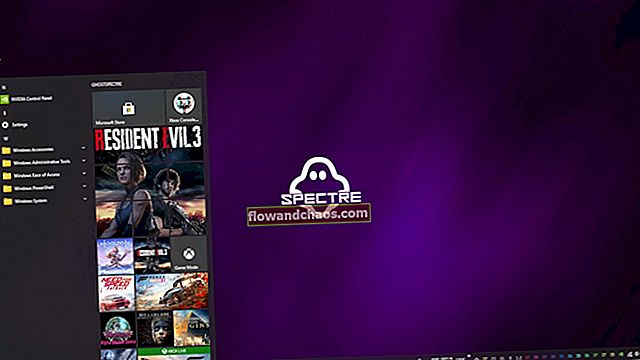





![Ako obísť aktiváciu iCloud iPhone 4 iOS 7.1.2 [Mac]](https://img.flowandchaos.com/wp-content/uploads/guides/323/8PDX2ODDVLpic.jpg)
